Sin saber cuánto espacio usa en su dispositivo, en ese momento, verá que “El almacenamiento estaría casi lleno”. A pesar de que parece que todavía no existe un producto de software que requiera una gran cantidad de espacio, de sus archivos masivos que estarán en el fondo de la memoria de su Mac. Cómo encontrar archivos grandes en Mac? Continúe leyendo para averiguar cómo y dónde ubicar estos archivos en su computadora y eliminarlos de verdad.
Si busca los archivos grandes en su Mac, a veces suele consultar muchos directorios instalados en sus computadoras. Generalmente, el lugar mucho más popular para todos los archivos grandes es la ubicación descargada. Copiará rápidamente cientos de documentos y no podrá borrar todo. Por lo tanto, buscar el archivo descargado en la computadora lo ayudaría a identificar varios grupos de archivos grandes olvidados e información que ya no necesita.
Contents: Parte 1. ¿Cómo busco por tamaño de archivo en Mac?Parte 2. ¿Cómo encontrar archivos grandes en Mac?Parte 3. Localizar archivos grandes en Mac para eliminarlos con iMyMacParte 4. Conclusión
Parte 1. ¿Cómo busco por tamaño de archivo en Mac?
Si siente la presión cuando la capacidad del disco duro se agota o si solo siente curiosidad por saber dónde va todo su espacio de almacenamiento, es realmente sencillo ubicar archivos grandes en su computadora, use el programa de búsqueda incorporado. No tiene que usar ninguna aplicación de terceros en esto, sino que se concentrará en las operaciones de búsqueda, así como en las excelentes funciones de ubicación de Spotlight que serían la parte destacada en todas las Mac. Cuando nunca antes haya tenido estas funciones básicas de la técnica de búsqueda por computadora, le resultará difícil hacerlo, simplemente tome estas medidas para identificar los recursos y objetos según su tamaño.
Ha habido una variedad de razones para medir el tamaño máximo de archivo en la computadora, la más importante es dónde puede ahorrar espacio al recopilar los elementos más grandes y eliminar o transferir estos archivos. Hay algunos métodos diferentes que puede utilizar para buscar el tamaño de los directorios de archivos. Estas son las formas.
Adjunte el tamaño de la columna para mostrar la categoría en la aplicación Finder
La vista de lista es una perspectiva popular en Finder, ya que proporciona los datos más importantes, junto con el tamaño del archivo. Si no lo está viendo en la sección Tamaño en la ventana del buscador, puede traerlo haciendo clic en los encabezados que ya están visibles como tipo, hora Última activa o similar, o incluso haciendo clic en Tamaño. Luego, puede seleccionar el encabezado Tamaño para solicitar el monto de la categoría. Incluso podría mover los encabezados para reconfigurarlos también. Puede observar que la columna Tamaño está vacía para cada carpeta en la Vista de lista. Puede mostrar los tamaños de archivo iniciando el panel del buscador de carpetas, presionando Ver principalmente en la barra de menú y luego seleccionando Mostrar opciones de vista. Busque el cuadro en la parte inferior del tablero que se abre, o compare ambas medidas.
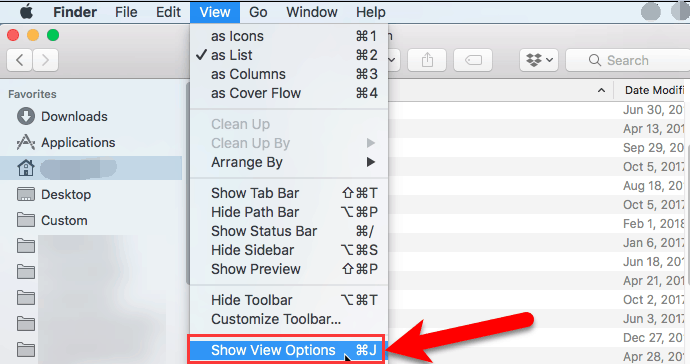
Obtener el panel de información
Puede mostrar fácilmente el tamaño de cualquier archivo o carpeta haciendo clic en él y seleccionando Obtener información. Ahora verá el tamaño principalmente en la parte superior derecha de la columna Obtener información. También puede delinear un elemento en el Finder y luego usar el atajo de la tecla Comando-I para acceder a la pantalla Obtener información.
Configurar por tamaño
Si intentas libera cualquier espacio en tu computadora, puede filtrar rápidamente archivos de cualquier ventana del Finder por tamaño. He notado que todo esto es increíblemente importante para el archivo más reciente. Si selecciona el encabezado Tamaño para filtrar por tamaño, no debería mostrar ninguno de los archivos a todos, sin embargo, si hace clic en el ícono de ajustes en la parte superior de la pantalla y selecciona Agrupar por tamaño, verá todos sus datos. ordenados en varios archivos según el tamaño del archivo, comenzando con archivos de 1 GB a 10 GB al final.
Parte 2. ¿Cómo encontrar archivos grandes en Mac?
Muchos que han modificado sus computadoras para MacOS Sierra podría ver las ventajas de la última función de optimización de almacenamiento del dispositivo. Con macOS Sierra, puede localizar y eliminar los datos más grandes y no utilizados. Tiene una función de Reducir el desorden, que garantiza que encontrará archivos y directorios grandes y desactualizados que ya no usa y que podría haber olvidado. Borrar archivos grandes y redundantes consumiría mucho espacio de almacenamiento. Conozcamos mucho más sobre la funcionalidad más nueva de Mac.
Localice archivos grandes en Mac revisando archivos en Reducir el desorden
El uso de la función Reducir el desorden es otra forma de localizar y eliminar archivos amplios que comprenden espacio en disco. Para ver lo que Mac considera "desorden", seleccione la tecla Revisión de archivos y verifique la lista de archivos que se consideran grandes, desactualizados o sin usar. Para desinstalarlo, seleccione la X junto a cada archivo. Estos son los pasos detallados sobre cómo encontrar archivos grandes en Mac.
1. Vaya a la pestaña general (un logotipo de Apple en la esquina inferior izquierda) y elija sobre esta Mac.
2. Intente pasar a la página de Almacenamiento. Aquí verá la función Administrar en la esquina derecha. Simplemente seleccione el enlace.
3. Verá los consejos de optimización de datos en el siguiente panel. Aquí están las cuatro selecciones. Vaya a Reducir el desorden y seleccione el archivo de datos para mostrar los archivos más grandes y obsoletos que no son necesarios.
4. En el área Revisar archivo, puede seleccionar el tipo de archivos que le gustaría ver en la barra de herramientas. Por ejemplo, aplicaciones, iTunes, archivos, basura, etc.
5. Puede eliminar archivos inmediatamente de ese tipo de pantalla seleccionando el icono x en cada nombre de archivo. Cualquier sección solo muestra el tamaño de cada archivo. Dicho esto, puede eliminarlos de forma regular.
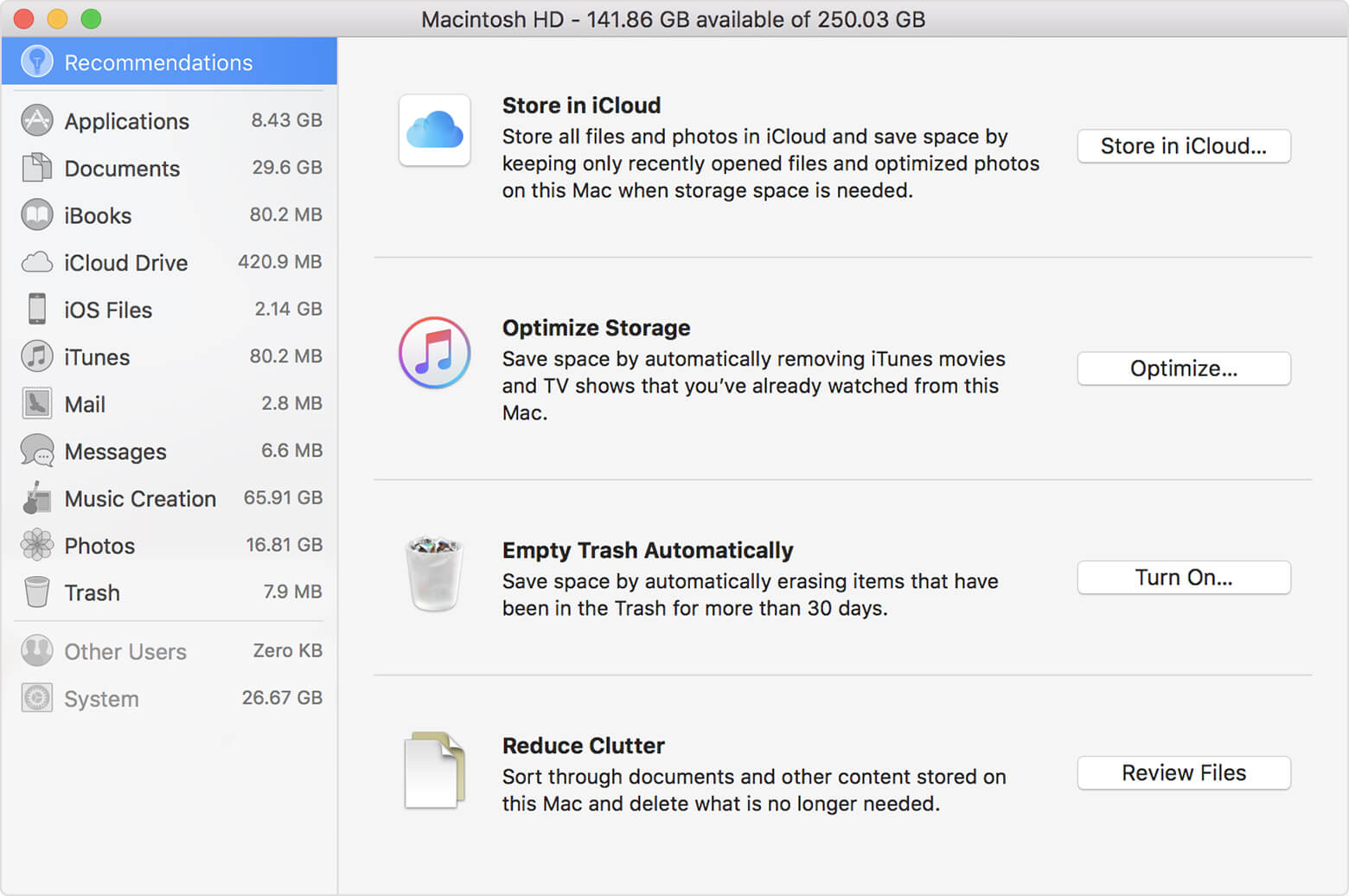
La opción de desinstalar archivos de esta ventana no es accesible para ciertos tipos. Las herramientas de capacidad de archivos optimizadas de Mac son una manera perfecta de recuperar espacio de almacenamiento en su Mac. Sin embargo, si desea otra forma más específica y confiable de ubicar los archivos y directorios más grandes en macOS, puede usar una herramienta. Descubra aquí qué herramienta puede utilizar para encontrar archivos grandes en Mac.
¿Cómo encontrar archivos grandes en Mac en Finder?
Otro método para buscar archivos grandes es accediendo a las funciones de búsqueda del Finder. Le ayudará a identificar los archivos más grandes de su Mac. Así es como buscar los archivos principales usando la aplicación Finder.
1. Abra su Finder.
2. Seleccione el campo de búsqueda en la esquina superior derecha y presiónelo.
3. Seleccione la configuración y elija Mostrar criterios de búsqueda.
4. Elija Cualquiera en la columna de la lista de búsqueda, principalmente en la parte superior.
5. Elija Tamaño de archivo en el navegador que se abre y haga clic en Sí.
6. Y en el siguiente espacio, elija el mayor que y acceda al tamaño de la tercera habitación.
7. Seleccione “KB, MG o GB en la última pestaña de filtro.
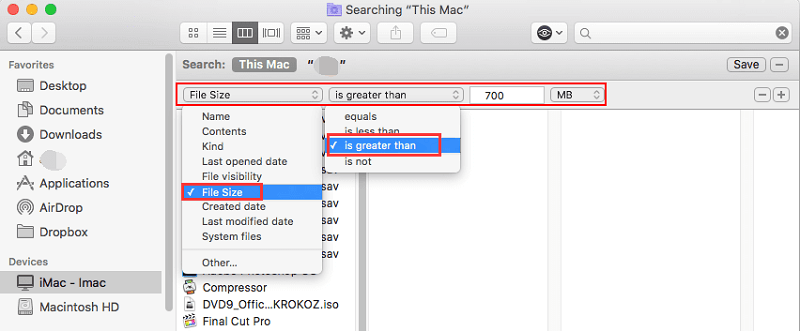
Aviso para elegir Esta Mac para tener un conjunto total de resultados. Y verá todos los archivos cuyo tamaño sea mayor al que ha visto. Verifique la carpeta que ha descubierto y elimine los objetos no deseados que ocupan tanto espacio en su computadora. Sin embargo, este proceso tiene sus limitaciones.
Es posible que Finder no le envíe una descripción general clara de los archivos grandes montados en su dispositivo. Solo muestra objetos individuales, a excepción de carpetas grandes que contienen algunas cosas más pequeñas. Todavía se desconoce qué elementos puede desinstalar fácilmente sin la posibilidad de perder información confidencial. Finder no tiene ningún detalle adicional sobre los archivos, ni indica a qué categoría se refiere el elemento. Por lo tanto, es difícil de determinar, pero si el archivo grande es esencial o no. Sigue leyendo para descubrir cómo encontrar archivos grandes en Mac utilizando otros medios.
¿Cómo encontrar archivos grandes en Mac a través de la terminal?
Otra forma de acceder a archivos grandes en su computadora es mediante Terminal. Si bien algunas personas consideran que los comandos son confusos, puede considerar algo en su Mac cuando los sigue correctamente. Entonces, puede encontrar los archivos más grandes en su computadora, como uno también. Aquí se explica cómo encontrar archivos grandes en Mac usando la ventana de Terminal.
1. Vaya a Utilidades y permita el acceso a la ventana Terminal en su Mac.
2. Ejecute el comando Buscar. Si tiene que buscar todo lo que sea superior a 1 G en el directorio / home, un tipo de ejemplo es: find /home -size 1G.
3. Para eliminar los archivos, debe ingresar lo siguiente: find /home -type f -name * .avi -size + 2G -exec rm {}
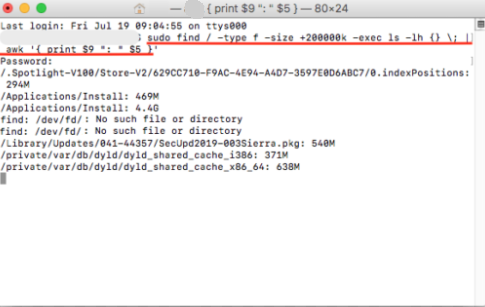
Este comando eliminaría todos los datos AVI que tengan más de 2 GB en el directorio /home. También puede utilizar estos comandos para minimizar su consulta estableciendo límites de tamaño. Luego, el comando comenzará a verse así:find /home -size +30M -size -100M.
El comando completo puede encontrar todos los archivos que tienen más de 30 MB pero mucho menos de 100 MB de tamaño. Y ya ha terminado sobre cómo encontrar archivos grandes en Mac.
Parte 3. Localizar archivos grandes en Mac para eliminarlos con iMyMac
En su computadora, incluso si se necesita inmediatamente para liberar espacio en su disco duro. Especialmente para transferir archivos nuevos o porque el disco de Mac todavía está desbordado. Encontrar y eliminar datos manualmente no es un trabajo sencillo. Así que aquí hay un software que le facilitará la búsqueda y eliminación rápida de archivos grandes de Mac. Este programa es el mejor kit de herramientas para Mac que puedes encontrar. No solo limpiará la basura de su computadora, sino que también clasificará los archivos y guardará la habitación que contiene los datos de manera eficiente y rápida.
La iMyMac PowerMyMac es la herramienta a la que puede acceder desde la referencia proporcionada. The Large & Old Files es un programa bajo la función Cleaner de iMyMac PowerMyMac, esto es para encontrar varios archivos que consumen espacio en el disco o están desactualizados, y para borrar archivos para dejar suficiente espacio en su dispositivo Mac. Así es como funciona la función Archivos grandes y antiguos con su Mac.
1. Inicie el iMyMac PowerMyMac y luego elija el módulo Limpiador grande y antiguo.
2. Ejecute el botón de escaneo de archivos grandes y antiguos y escanee los archivos en su Mac.
3. Una vez finalizado el proceso de escaneo, haga clic en el botón Ver para ver toda la lista de archivos escaneados.
4. Elija los archivos y archivos antiguos clasificados por tamaño de 5 MB a 100 MB y 100 MB por encima, ambos en el período, más de 30 días durante más de un año. Luego, seleccione los archivos en la esquina derecha de la misma lista.
5. Inicie la limpieza de archivos. Marque los archivos que desea eliminar y luego haga clic en el botón Limpiar si está seguro de los archivos que desea eliminar.
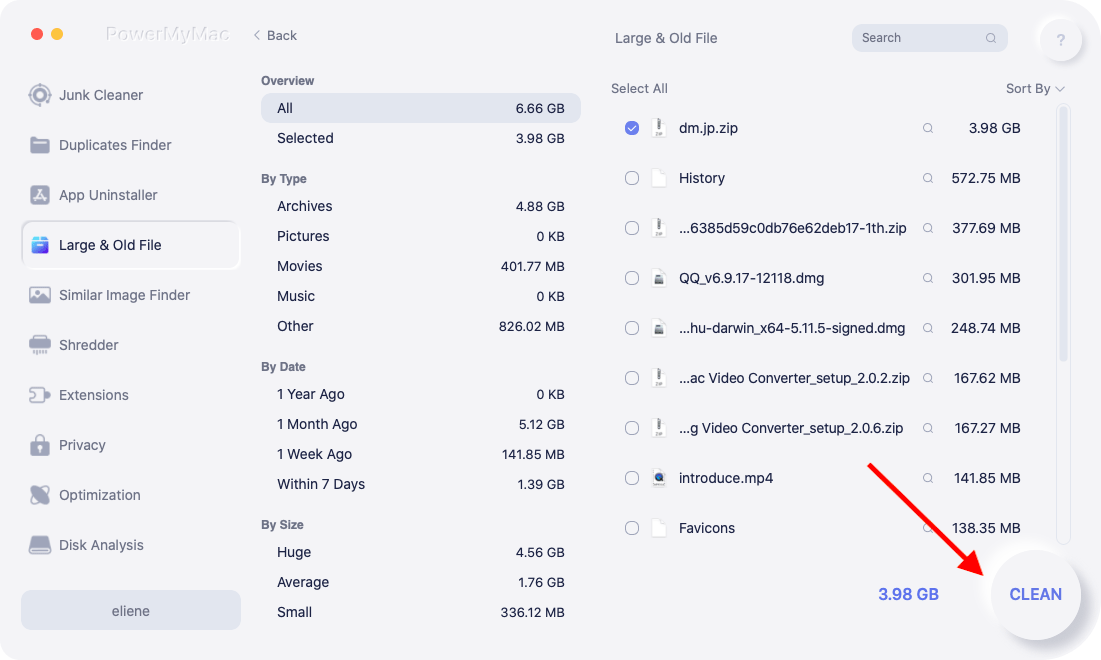
Parte 4. Conclusión
Entonces, esos son los varios métodos básicos sobre cómo encontrar archivos grandes en Mac, ver y eliminar todos los datos en Mac. Puede optar por utilizar el sistema Finder, la aplicación Storage Management o la Terminal para encontrar los archivos más grandes en Mac y ordenar su dispositivo. Hay varias explicaciones de por qué querría ubicar el archivo grande en su computadora. Es posible que necesite ver qué está pasando con todo el espacio de almacenamiento, o tal vez tenga un archivo específico que reconozca que es grande. Pero cualquiera que sea la causa, los métodos anteriores son algunas de las pocas formas simples y rápidas de encontrar archivos grandes en su computadora.
Si desea encontrar, cómo liberar una gran cantidad de capacidad de almacenamiento mediante la localización y eliminación de duplicados, archivos antiguos y grandes y datos de caché no vistos. Esto se puede lograr mediante un proceso manual o con un software específico desarrollado para esta función como el iMyMac PowerMyMac.



